時間:2017-04-25 來源:互聯網 瀏覽量:
升級到win8純淨版之後,傳統的開始菜單不見了,出現的是新式的屬於win8係統的開始菜單,當然,其中的內容也發生了一定的變化,而咱們的電源按鈕就是新加入開始菜單的一個成員,那麼win8如何設置電腦開始菜單電源選項?且看以下教程。
win8設置開始菜單電源選項的方法
1、首先,咱們打開控製麵板,然後在其中選擇進入係統和安全。
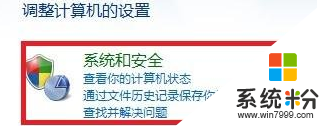
2、找到電源選項下麵的“更改電源按鈕的功能”這一項並單擊進入。

3、在彈出來的界麵中,咱們單擊上方的“更改當前不可用的設置”,接下來會看到關機設置,下麵有四個選項,大家可以根據自己的需要看看要勾選什麼。
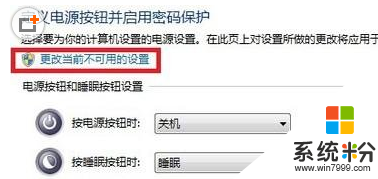
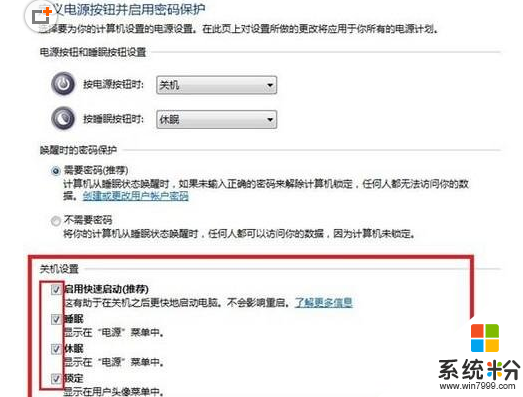
4、勾選完成之後,確定保存設置,退出窗口,然後咱們再次返回到win8的界麵中,點擊電源這個按鈕之後,就可以看到這裏出現咱們剛剛設置的四個功能了,這樣,咱們又可以再這裏實現重啟、關機的操作了,是不是和傳統的XP,win7很像呢?
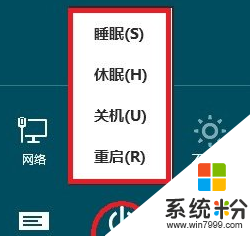
【win8如何設置電腦開始菜單電源選項】按照上述步驟來設置就能完成了,希望以上的教程能幫到有需要的小夥伴。還有其他的官方電腦係統下載後使用的故障需要處理的話,歡迎上係統粉谘詢。